動画投稿できない理由とは?twitterで動画を投稿する方法と注意点

twitterには動画を投稿できる機能が備わっていますが、中には動画の投稿が失敗するケースがあるようです。
動画が投稿できない理由には、一体なにがあるのでしょうか。
そこでこの記事では、twitterで動画を投稿する方法についてスポットをあてていきます。
twitterに動画を投稿できない理由や、動画を投稿する2つの方法をお伝えするので、動画を投稿する際の参考になれば幸いです。
動画を投稿できない理由は、主に以下のことが考えられるでしょう。
・アプリや端末の不具合
・通信環境が整っていない
・twitterに投稿できる動画の条件を満たしていない
以下では、それぞれの理由についてお伝えしていくので、動画を投稿できない場合は確認してみてください。
アプリを再インストールしたり、端末を再起動したりして様子を見てください。
twitterアプリのアップデートによる不具合であれば、他のユーザーも動画が投稿できない可能性があります。
この場合は、運営が改善するのを待たなければいけません。
アップデートによる不具合であるかは、twitterのリアルタイムで検索して確認するとよいでしょう。
たとえば、wifi通信が遮断されていたり、通信の速度制限がかかっていたりする場合です。
通信環境が整っているかは、通信速度を測るアプリを利用するとよいでしょう。
無料で利用できるので、お試しください。
・動画形式が「MP4」、もしくは「MOV」
・動画サイズが512MB以内
・動画時間が2分20秒以内
・最小解像度: 32 x 32(ブラウザ版限定)
・最大解像度: 1920 x 1200、または1200 x 1900(ブラウザ版限定)
・縦横比: 1:2.39~2.39:1の範囲(ブラウザ版限定)
・最大フレームレート: 40fps(ブラウザ版限定)
・最大ビットレート: 25Mbps(ブラウザ版限定)
動画が投稿できない場合は、これらの条件を満たしているのかを確認しましょう。
動画情報を確認するには、「Photo Secure」のようなアプリを使うか、パソコンのプロパティから確認する方法があります。
ちなみに、ブラウザ版のtwitterでは、「MP4」の動画形式しか利用できません。
「MOV」の動画形式をtwitterに投稿したい場合は、スマートフォンから投稿することをおすすめします。
・twitterアプリで撮影してから投稿する
・端末に保存されている動画を投稿する
それぞれの方法の手順をお伝えするので、参考にしてみてください。
1.タイムライン右下にある「+」をタップして、ツイート画面に移動する
2.文章を入力する
3.中央左にある写真マークをタップして、アルバムを表示させる
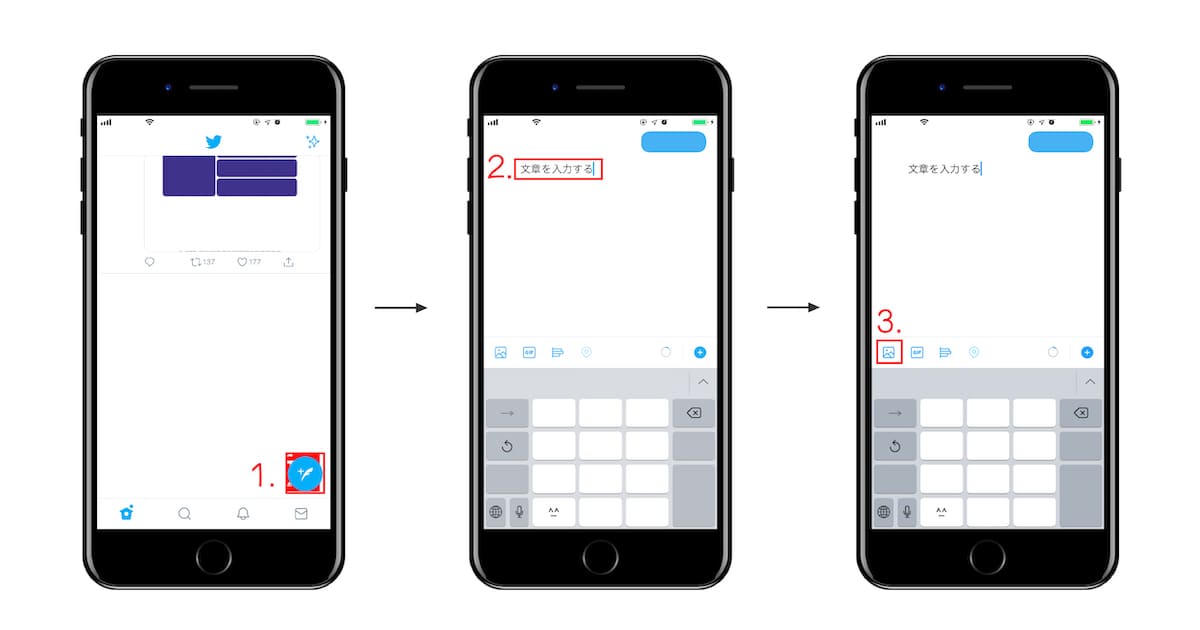 4.左上にあるカメラマークをタップして、カメラを起動する
4.左上にあるカメラマークをタップして、カメラを起動する
5.下部中央にある丸いボタンを長押しする
6.右下にある「ツイート」をタップする
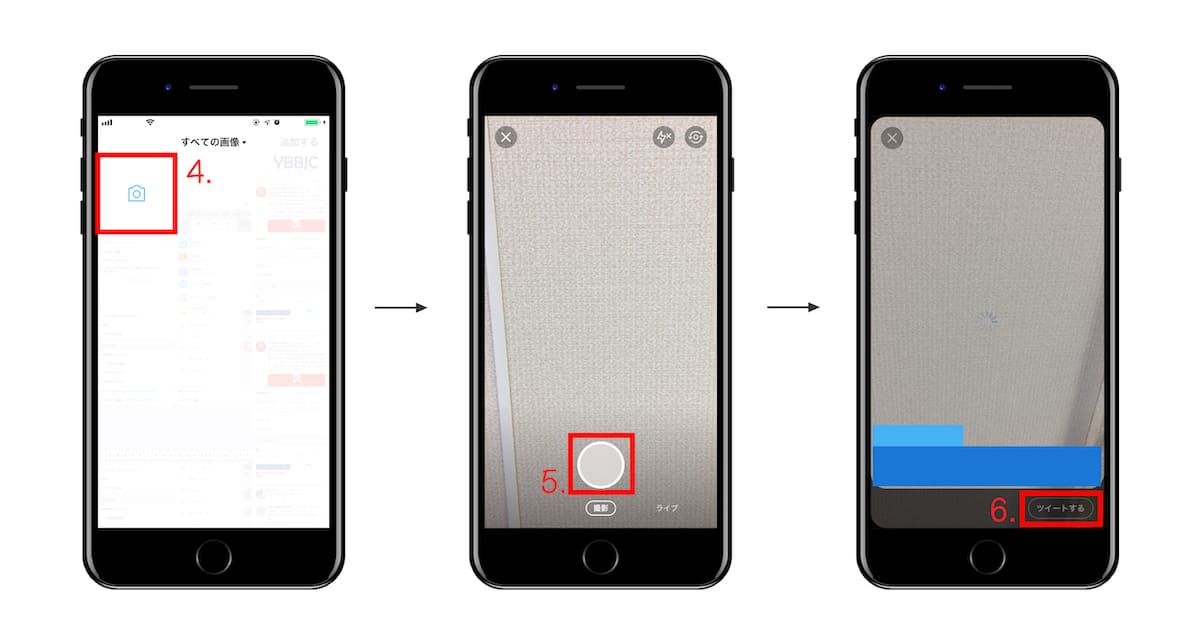 文章を入力するタイミングは、動画を撮影する前でも後でも問題ありません。
文章を入力するタイミングは、動画を撮影する前でも後でも問題ありません。
撮影した後に文章を入力したい場合は、動画撮影後の画面下部にある「いまどうしてる?」をタップしてから、文章を入力しましょう。
ちなみに、twitterプリにカメラの利用を許可していないと、twitterで動画を撮影できません。
動画が撮影できない場合は、端末の設定を確認してみてください。
1.タイムライン右下にある「+」をタップして、ツイート画面に移動する
2.文章を入力する
3.中央左にある写真マークをタップして、アルバムを表示させる
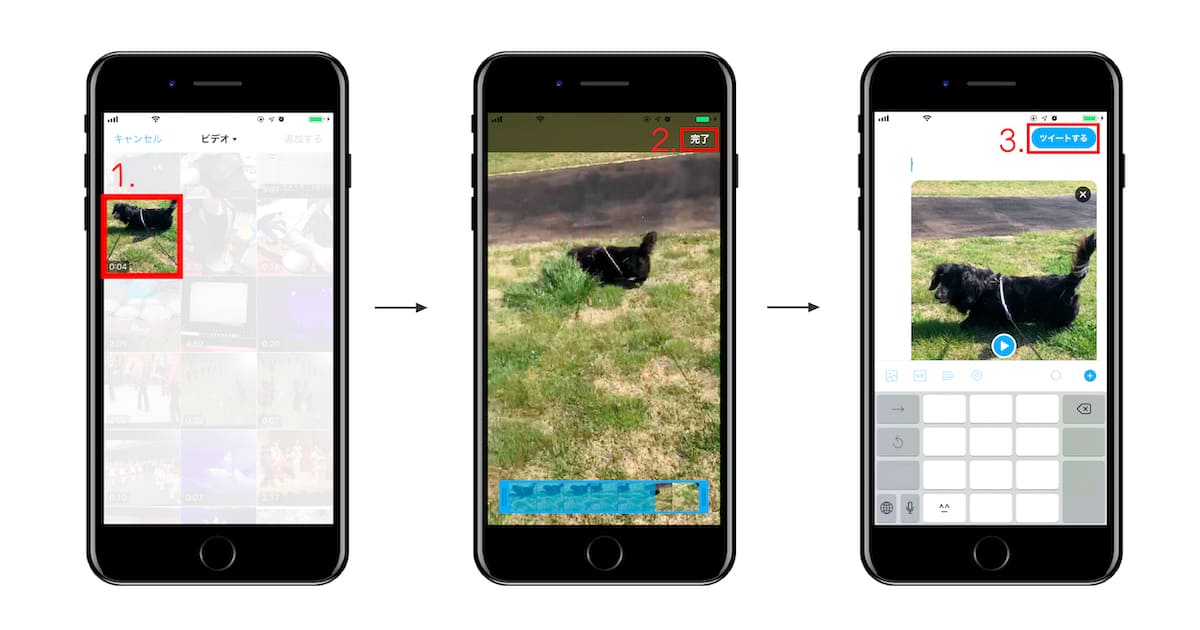 4.アルバム内から、投稿したい動画をタップする
4.アルバム内から、投稿したい動画をタップする
5.動画を編集して、右上にある「完了」をタップする
6.右上にある「ツイート」をタップする
端末に保存されている動画を投稿するには、前述したtwitterに投稿できる動画の条件を満たしているかを確認してください。
条件が満たされていないと、動画を投稿できません。
また、twitterプリに写真の利用を許可していないと、twitterでアルバムが開けません。
アルバムが表示できない場合は、端末の設定を確認してみましょう。
・悪ふざけで動画を投稿する
・著作権侵害に抵触する動画を投稿する
これらのような動画を投稿すると、誰かが傷ついたり、裁判沙汰になったりする恐れがあります。
SNSに投稿した動画は一生残るので、投稿する動画の選択には十分配慮しましょう。
・変換ツールを利用する
・動画保存アプリを利用する
どちらかの方法で、動画をスマートフォンに保存しましょう。
許可なく商業利用や二次配布を行うと、著作権侵害に抵触することもあるので注意してください。
どちらからでも投稿できる動画の条件には違いがありません。
しかし、端末に保存されている動画を投稿する際は、アプリやパソコンを使って動画情報を確認しましょう。
また、twitterに動画を投稿する場合、著作権やネットタトゥーについても理解しておく必要があります。
気軽に投稿した動画によって大問題に発展する恐れもあるので、十分に注意してください。
動画が投稿できない理由には、一体なにがあるのでしょうか。
そこでこの記事では、twitterで動画を投稿する方法についてスポットをあてていきます。
twitterに動画を投稿できない理由や、動画を投稿する2つの方法をお伝えするので、動画を投稿する際の参考になれば幸いです。
twitterで動画投稿できない理由とは?
twitterに動画を投稿しようとしても、投稿できない場合があります。動画を投稿できない理由は、主に以下のことが考えられるでしょう。
・アプリや端末の不具合
・通信環境が整っていない
・twitterに投稿できる動画の条件を満たしていない
以下では、それぞれの理由についてお伝えしていくので、動画を投稿できない場合は確認してみてください。
アプリや端末の不具合
twitterアプリや端末に不具合が起きている場合、動画が投稿できない恐れがあります。アプリを再インストールしたり、端末を再起動したりして様子を見てください。
twitterアプリのアップデートによる不具合であれば、他のユーザーも動画が投稿できない可能性があります。
この場合は、運営が改善するのを待たなければいけません。
アップデートによる不具合であるかは、twitterのリアルタイムで検索して確認するとよいでしょう。
通信環境が整っていない
通信環境が整っていないと、twitterに動画を投稿できない場合があります。たとえば、wifi通信が遮断されていたり、通信の速度制限がかかっていたりする場合です。
通信環境が整っているかは、通信速度を測るアプリを利用するとよいでしょう。
無料で利用できるので、お試しください。
twitterに投稿できる動画の条件を満たしていない
twitterに動画を投稿するには、以下の条件を満たす必要があります。・動画形式が「MP4」、もしくは「MOV」
・動画サイズが512MB以内
・動画時間が2分20秒以内
・最小解像度: 32 x 32(ブラウザ版限定)
・最大解像度: 1920 x 1200、または1200 x 1900(ブラウザ版限定)
・縦横比: 1:2.39~2.39:1の範囲(ブラウザ版限定)
・最大フレームレート: 40fps(ブラウザ版限定)
・最大ビットレート: 25Mbps(ブラウザ版限定)
動画が投稿できない場合は、これらの条件を満たしているのかを確認しましょう。
動画情報を確認するには、「Photo Secure」のようなアプリを使うか、パソコンのプロパティから確認する方法があります。
ちなみに、ブラウザ版のtwitterでは、「MP4」の動画形式しか利用できません。
「MOV」の動画形式をtwitterに投稿したい場合は、スマートフォンから投稿することをおすすめします。
twitterで動画を投稿する2つの方法
twitterで動画を投稿するには、以下の2つの方法があります。・twitterアプリで撮影してから投稿する
・端末に保存されている動画を投稿する
それぞれの方法の手順をお伝えするので、参考にしてみてください。
twitterアプリで撮影してから投稿する
twitterプリで撮影してから投稿するには、以下の操作を行ってください。1.タイムライン右下にある「+」をタップして、ツイート画面に移動する
2.文章を入力する
3.中央左にある写真マークをタップして、アルバムを表示させる
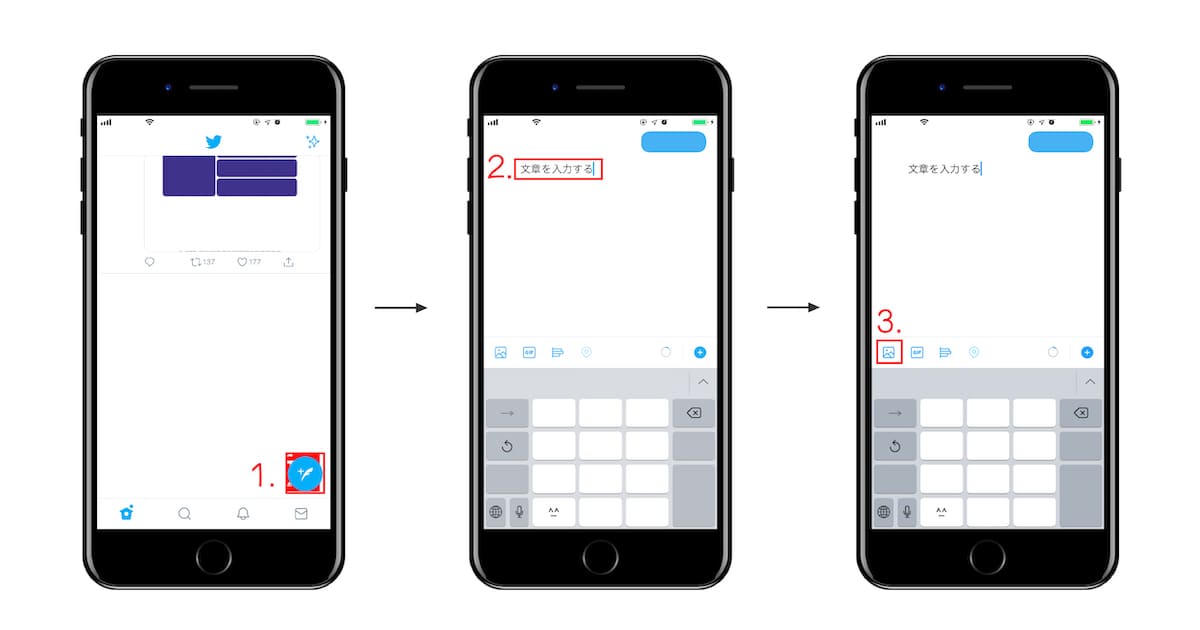 4.左上にあるカメラマークをタップして、カメラを起動する
4.左上にあるカメラマークをタップして、カメラを起動する5.下部中央にある丸いボタンを長押しする
6.右下にある「ツイート」をタップする
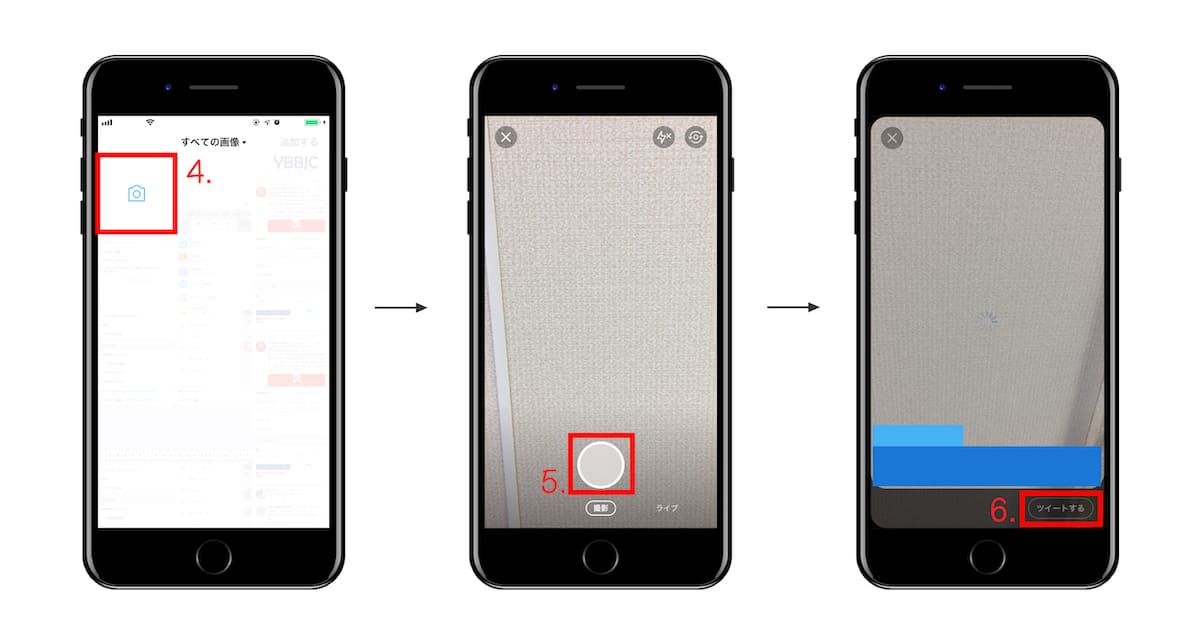 文章を入力するタイミングは、動画を撮影する前でも後でも問題ありません。
文章を入力するタイミングは、動画を撮影する前でも後でも問題ありません。撮影した後に文章を入力したい場合は、動画撮影後の画面下部にある「いまどうしてる?」をタップしてから、文章を入力しましょう。
ちなみに、twitterプリにカメラの利用を許可していないと、twitterで動画を撮影できません。
動画が撮影できない場合は、端末の設定を確認してみてください。
端末に保存されている動画を投稿する
端末に保存されている動画を投稿するには、以下の操作を行ってください。1.タイムライン右下にある「+」をタップして、ツイート画面に移動する
2.文章を入力する
3.中央左にある写真マークをタップして、アルバムを表示させる
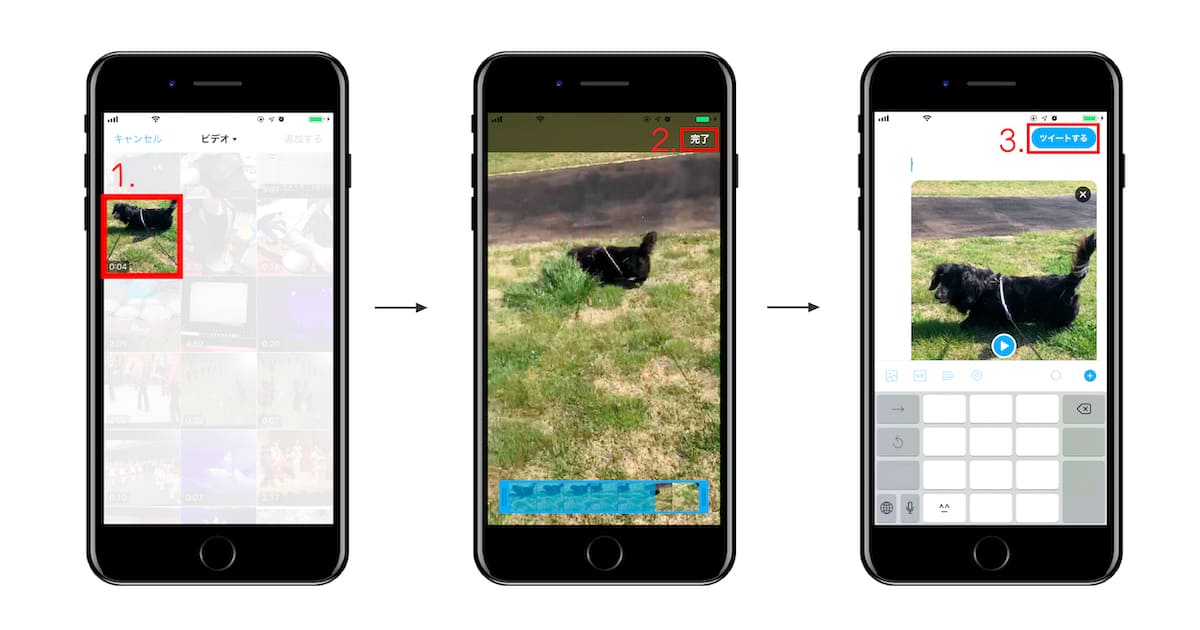 4.アルバム内から、投稿したい動画をタップする
4.アルバム内から、投稿したい動画をタップする5.動画を編集して、右上にある「完了」をタップする
6.右上にある「ツイート」をタップする
端末に保存されている動画を投稿するには、前述したtwitterに投稿できる動画の条件を満たしているかを確認してください。
条件が満たされていないと、動画を投稿できません。
また、twitterプリに写真の利用を許可していないと、twitterでアルバムが開けません。
アルバムが表示できない場合は、端末の設定を確認してみましょう。
SNSに動画を投稿する際の注意点
twitterに限らず、SNSに動画を投稿する場合は、以下のことに注意してください。・悪ふざけで動画を投稿する
・著作権侵害に抵触する動画を投稿する
これらのような動画を投稿すると、誰かが傷ついたり、裁判沙汰になったりする恐れがあります。
SNSに投稿した動画は一生残るので、投稿する動画の選択には十分配慮しましょう。
twitterの動画をスマートフォンに保存する方法
twitterの動画をスマートフォンに保存するには、以下の方法があります。・変換ツールを利用する
・動画保存アプリを利用する
どちらかの方法で、動画をスマートフォンに保存しましょう。
許可なく商業利用や二次配布を行うと、著作権侵害に抵触することもあるので注意してください。
まとめ
twitterで投稿するには、端末に保存されている動画を投稿する方法と、twitterプリ内のカメラで撮影する方法があります。どちらからでも投稿できる動画の条件には違いがありません。
しかし、端末に保存されている動画を投稿する際は、アプリやパソコンを使って動画情報を確認しましょう。
また、twitterに動画を投稿する場合、著作権やネットタトゥーについても理解しておく必要があります。
気軽に投稿した動画によって大問題に発展する恐れもあるので、十分に注意してください。